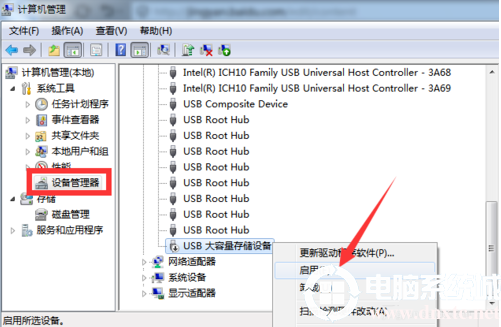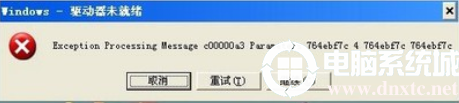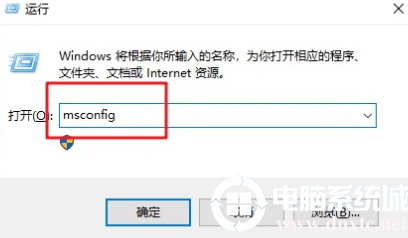2021-03-07
大家在使用电脑的时候,有时候会遇到电脑运行缓慢的情况,其实可能是因为电脑系统占用资源过多导致的。就有用户会问到,如何在电脑中查看资源占用情况呢?很简单,跟着教程看看就会了。
如何在电脑中查看资源占用情况解决方法:
1.右键任务栏空白处并启动任务管理器,随后切换到进程选项。

2.在图中就可以看到进程占用情况,或者可以点击“查看”,在选择列中进行查找。

3.在打开的窗口中勾选内存-工作集,最后点击确定。

4.随后大家可以直接对CPU进行排序,这时候哪项进程占用多就可以看到了。

5.还可以将鼠标切换到性能,这时候就可以查看到详细的内存情况了。

关于如何在电脑中查看资源占用情况的详细图文教程小编就为大家介绍到这里了,想了解更多内容可以对电脑系统城进行关注!
03-0736
03-0753
03-0747
03-0743